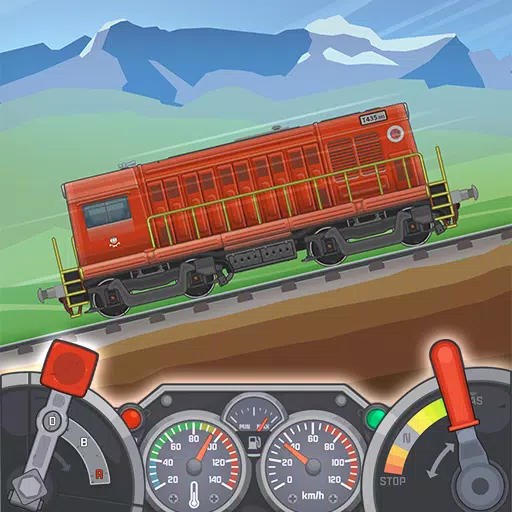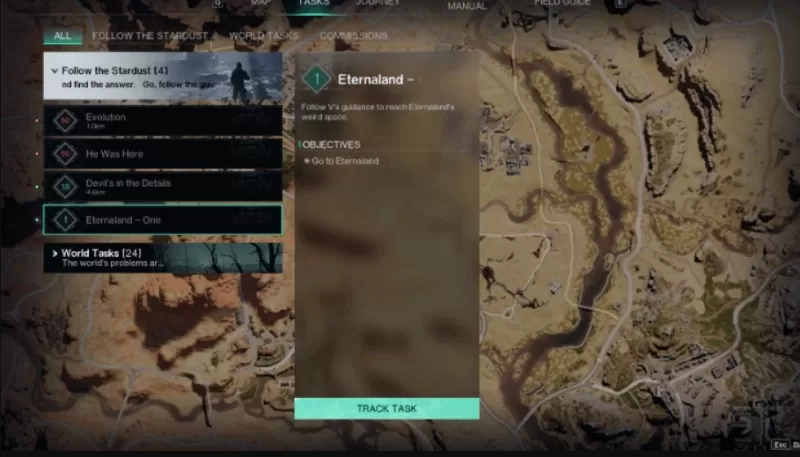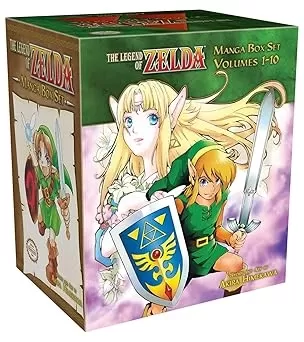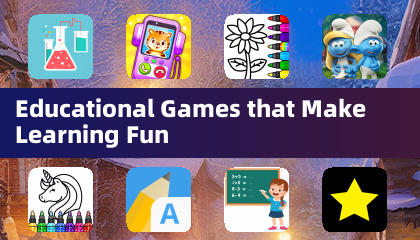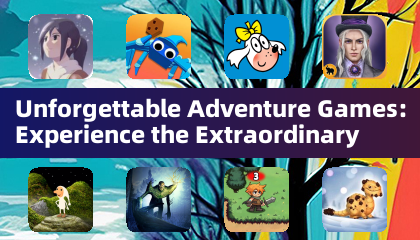Capcom brengt pc -probleemoplossingsgids voor Monster Hunter Wilds uit te midden van 'gemengde' stoomrecensies
Capcom heeft officieel advies gegeven voor pc -spelers van Monster Hunter Wilds via Steam nadat de game werd gelanceerd voor een 'gemengde' gebruikersrecensie -rating vanwege prestatieproblemen. De Japanse gaminggigant beveelt aan dat Steam -gebruikers hun grafische stuurprogramma's bijwerken, de compatibiliteitsmodus uitschakelen en vervolgens hun game -instellingen aanpassen om alle initiële hik aan te pakken.
"Bedankt allemaal voor je geduld en steun!" Capcom uitgedrukt in een tweet.
Monster Hunter Wilds Wapens Laaglijst
Monster Hunter Wilds Wapens Laaglijst
Een van de 'niet aanbevolen' stoomrecensies, gemarkeerd als 'meest nuttige', bekritiseert Monster Hunter Wilds vanwege de 'slechtste optimalisatie die ik ooit heb gezien'. De recensent verklaarde: "Ik begrijp dat nieuwe games steeds veeleisend worden en van mensen wordt verwacht dat ze upgraden, maar dit is absurd. Ik weet dat dit niet de eerste instantie is van nieuwe games die slechte prestaties hebben bij de lancering, omdat hetzelfde is gebeurd met de wereld, maar het voelt op dit moment onvergeeflijk.
Een andere negatieve beoordeling herhaalde deze sentimenten en benadrukte de "absoluut gruwelijke prestaties voor hoe de game eruit ziet. Loopt nog erger dan de bèta."
In reactie hierop heeft Capcom een handleiding voor het oplossen van probleemoplossing en bekende problemen uitgebracht om Steam -gebruikers te helpen bij het oplossen van prestatieproblemen. Het bedrijf dringt er bij PC -spelers op aan specifieke stappen te volgen om potentiële problemen met hun pc, stoom of de bestanden van het spel te elimineren.
Monster Hunter Wilds Problemen oplossen en bekende problemen gids
Problemen oplossen
Wanneer Monster Hunter Wilds niet goed werkt, probeer dan de volgende stappen:
- Zorg ervoor dat uw systeem voldoet aan de minimumvereisten van het spel.
- Update uw video-/grafische stuurprogramma's.
- Controleer op Windows -updates en installeer de nieuwste programma's op uw besturingssysteem.
- Als problemen aanhouden, voert u een schone installatie uit van de videostuurprogramma's.
- Update DirectX naar de nieuwste versie. Ga voor gedetailleerde instructies naar de Microsoft Support -pagina of Microsoft Download Center.
- Voeg de map en bestanden van de game toe aan de uitzonderings-/uitsluitingslijst van uw antivirusprogramma. Standaardpaden zijn onder meer:
- C: Programmabestanden (x86) SteamsteamAppScommonMonTerHunterwilds
- C: Programmabestanden (x86) SteamsteamAppScommonMonsterHunterWildSmonsterHunterwilds.exe
- Voeg de map Steam.exe en bestanden toe aan de uitzondering/uitsluitingslijst van uw antivirusprogramma. Standaardpaden zijn onder meer:
- C: programmabestanden (x86) Steam
- C: programmabestanden (x86) stoomsteam.exe
- Grant-beheerdersrechten om te stoom door met de rechtermuisknop op het stoom.exe-bestand te klikken en "Run als beheerder" te selecteren.
- Als problemen doorgaan, logt u in op uw pc in de beheerdersmodus en voert u het uitvoeringsbestand van de game uit (MonsterHunterwilds.exe).
- Controleer de bestanden van de game op Steam door deze stappen te volgen:
- Start uw computer opnieuw op en start Steam.
- Klik in het gedeelte "Bibliotheek" met de rechtermuisknop op het spel en selecteer "Eigenschappen".
- Selecteer het tabblad "Bestanden geïnstalleerd" en klik op de knop "Integriteit verifiëren van de spelbestanden".
- Steam zal de bestanden van de game verifiëren, die enkele minuten kunnen duren. Merk op dat een of meer bestanden mogelijk niet kunnen verifiëren; Dit zijn lokale configuratiebestanden die niet mogen worden vervangen. U kunt dit bericht veilig negeren. Als problematische bestanden worden gedetecteerd, wordt Steam automatisch gedownload of vervangen.
- Schakel de compatibiliteitsmodus uit voor "monsterhunterwilds.exe" indien ingeschakeld. Volg deze stappen:
- Klik met de rechtermuisknop op "MonsterHunterwilds.exe" in C: Program Files (x86) SteamSteamAppScommonMonsterHunterwilds.
- Ga naar eigenschappen.
- Open het tabblad Compatibiliteit.
- Untick "Voer dit programma uit in de compatibiliteitsmodus voor:".
- Als het probleem aanhoudt, schakel dan de compatibiliteitsmodus uit voor "Steam.exe" in C: programmabestanden (x86) Steam.
- Raadpleeg de officiële Monster Hunter Wilds Problemlosting & Problem Reporting Thread op de Steam Community -pagina voor meer informatie over meer gedetailleerde stappen.
Ondanks deze prestatieproblemen heeft Monster Hunter Wilds een ongelooflijke lancering gezien, met bijna 1 miljoen gelijktijdige spelers op Steam alleen, waardoor een plek in de top 10 van de meest gespeelde games aller tijden aller tijden werd verkregen. Naarmate het weekend nadert, worden deze cijfers naar verwachting groeien.
Om je Monster Hunter Wilds -avontuur te helpen starten, verkent u onze gidsen over wat de game je niet vertelt, een gedetailleerde walkthrough, een multiplayer -gids en hoe je je bèta -personage kunt overbrengen. IGN's recensie van Monster Hunter Wilds gaf het een 8/10 en prees het voor "het blijven gladmaken van de ruwere hoeken van de serie op slimme manieren, wat voor een aantal extreem leuke gevechten zorgt, maar ook geen echte uitdaging ontbrak."